Windows 11 智能应用控制 (SAC) 详解
我们都清楚,无论是用户还是微软,都非常重视 Windows 系统上的恶意软件和安全问题。为了有效解决这一长期存在的挑战,微软推出了智能应用控制 (Smart App Control, 简称 SAC)。 如果您想了解 Windows 11 上的智能应用控制,简单来说,它是一个基于人工智能的安全功能,能够智能地阻止那些不受信任和来源不明的应用程序。 此外,它还能防止不必要的程序和广告软件在您的电脑上运行,从而避免电脑运行速度变慢或出现大量广告。 如果您想在 Windows 11 上启用智能应用控制,请继续阅读我们的详细指南。
Windows 11 (2022) 中的智能应用控制
本教程将深入讲解 Windows 11 中的智能应用控制,并提供启用 SAC 的详细步骤。 您可以通过下面的目录快速跳转到感兴趣的部分。
什么是 Windows 11 上的智能应用控制 (SAC)?
智能应用控制是 Windows 11 中新增的一项安全功能,作为 Windows 11 2022 更新(22H2 版本)的一部分推出。 它的主要目的是阻止在 Windows 11 系统上运行那些不受信任和不需要的应用程序,即便您已关闭第三方防病毒软件或 Windows 安全中心。 它如何工作呢? 微软利用其智能云驱动的安全服务,来预判某个应用程序在您的电脑上运行时是否安全。
具体来说,它首先通过人工智能(基于云的服务)来检查应用程序是否存在恶意行为。 如果该服务判定应用程序可以安全运行,它会允许程序执行。 如果云服务无法做出明确判断,或者发现了危险信号,智能应用控制将检查该应用程序是否具有有效的数字签名。 若该应用程序已签名,且签名可信,SAC 将允许它运行;反之,则会阻止该程序。 这就是 Windows 11 上智能应用控制的基本工作原理。
另外,智能应用控制还具有一个“评估模式”。 初期,SAC 会在评估模式下运行,目的是判断您是否适合始终启用 SAC。 如果您是开发人员或在公司工作,且 SAC 对您造成了过多干扰,评估模式将暂时关闭 SAC,以便您可以不受影响地工作。 但是,在评估期间,如果 SAC 检测到您可能运行恶意软件或病毒的风险,它会保持启用状态。
如何在 Windows 11 上启用智能应用控制
1. 在运行 Windows 11 22H2 版本的电脑上,按下 Windows 键,然后搜索“智能应用”。 在搜索结果中,打开“智能应用控制”。
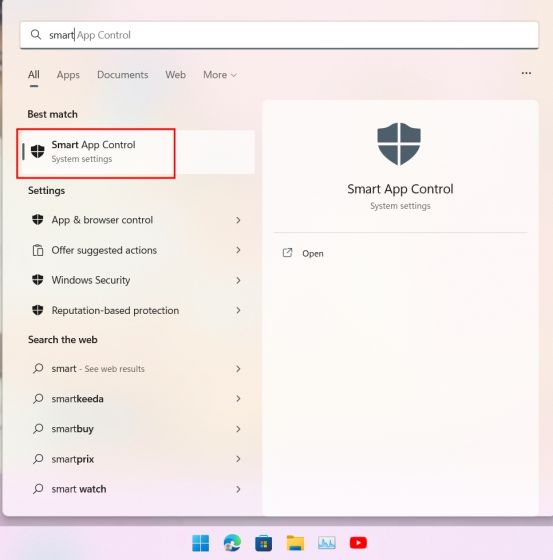
2. 这会打开 Windows 安全中心的 SAC 设置页面。 在此页面上,点击“智能应用控制设置”。

3. 现在,您可以启用智能应用控制,但我们建议您先使用“评估”模式。 评估模式会通过学习您的使用习惯来逐步启用智能应用控制,避免频繁地对每个不受信任的应用程序发出警告。 在我们的测试中,SAC 在一直开启时表现得相当严格。
注意:如果 SAC 设置显示为灰色且无法在您的 Windows 11 电脑上访问,请跳至步骤 #5。

如何在 Windows 11 上禁用智能应用控制
4. 如果您想在 Windows 11 上禁用智能应用控制,您可以这样做。 但是请注意,一旦关闭该功能,除非您重新安装 Windows 11 22H2 更新,否则无法再次启用它。 因此,我们建议您在电脑上启用 SAC。 评估模式也适用同样的原则。

5. 如果 SAC 已被禁用且您无法启用它,这通常是因为该功能需要全新安装的系统。 此外,通过 Windows 更新升级到 Windows 11 22H2 版本的用户也可能无法启用 SAC。 是的,执行全新安装 Windows 11 22H2 版本来启用此安全功能可能有些苛刻,但如果您希望电脑获得全方位的保护,可以通过云重置 Windows 11 来安装最新版本。 之后,SAC 将默认启用。

常见问题解答
我可以绕过针对特定应用程序的智能应用控制吗?
微软已确认,智能应用控制无法针对单个应用程序进行绕过。 除非您关闭 Windows 11 电脑上的 SAC,否则您无法安装该应用程序。 更好的解决方案是联系开发人员,并鼓励他们为其应用程序使用有效的数字签名。
智能应用控制会取代 Windows 上的防病毒软件吗?
不会,智能应用控制不会取代您的防病毒软件。 SAC 与您的其他安全软件(如 Microsoft Defender)协同工作,为您的 Windows 11 设备提供额外的保护层。
使用 Windows 11 上的 SAC 阻止威胁和不受信任的应用程序
以上是关于智能应用控制的全部内容,以及如何在 Windows 11 电脑上使用它。 正如我们之前提到的,这项安全功能非常有用,可以保护许多用户免受恶意软件的侵害。 为了进一步提升您的电脑安全,建议您查阅关于 Windows 11 的最佳免费防病毒软件的相关信息,确保您的电脑安全无忧。此外,您也可以参考我们关于 Windows 11 最佳隐私设置的文章。 如果您有任何疑问,请在下面的评论区留言。